Bạn đang gặp phải tình trạng lỗi pin laptop 0% available plugged in? Đây là một vấn đề khá phổ biến khiến nhiều người dùng laptop cảm thấy khó chịu và lo lắng. Bài viết này sẽ cung cấp cho bạn một cái nhìn tổng quan về lỗi này, giải thích chi tiết nguyên nhân gây ra và hướng dẫn bạn từng bước cách tự khắc phục tại nhà một cách hiệu quả. Mục tiêu của chúng tôi là giúp bạn không còn phải lo lắng về tình trạng pin 0% và có thể tự mình sửa chữa các vấn đề liên quan. Chúng tôi sẽ đi sâu vào phân tích các yếu tố gây lỗi, từ những nguyên nhân đơn giản đến những vấn đề phức tạp hơn, đồng thời cung cấp các giải pháp khắc phục chi tiết và dễ thực hiện. Hãy cùng theo dõi để có thể tự mình giải quyết vấn đề một cách nhanh chóng và an toàn.
Nội Dung Bài Viết
Hiểu Rõ Về Lỗi Pin Laptop 0% Available, Plugged In

Thông báo “0% available, plugged in” trên laptop có nghĩa là pin của bạn đang không sạc được dù đã cắm sạc. Điều này có nghĩa là máy tính của bạn nhận biết được có nguồn điện kết nối, nhưng không thể chuyển năng lượng vào pin. Đây là một vấn đề khác biệt so với việc pin bị chai hoặc báo dung lượng ảo. Khi gặp lỗi này, laptop thường chỉ hoạt động khi cắm sạc, và pin sẽ không nạp thêm năng lượng. Điều quan trọng là cần phân biệt rõ giữa việc máy sạc bình thường, chỉ báo sai phần trăm, và việc máy không thể sạc được. Để hiểu rõ hơn, bạn cần xem xét kỹ các dấu hiệu và các nguyên nhân có thể xảy ra.
Dấu Hiệu Nhận Biết Lỗi Pin 0% Available, Plugged In
Khi laptop gặp lỗi pin laptop 0% available plugged in, bạn có thể nhận thấy một số dấu hiệu sau:
- Pin không sạc, biểu tượng pin báo đang cắm sạc nhưng phần trăm pin vẫn không tăng.
- Laptop chỉ hoạt động khi cắm sạc, nếu rút sạc thì máy sẽ tắt ngay lập tức.
- Đèn báo sạc không sáng hoặc nhấp nháy bất thường.
- Có thể xuất hiện thông báo “plugged in, not charging” trên thanh taskbar.
Các Nguyên Nhân Phổ Biến Gây Ra Lỗi
Có nhiều nguyên nhân dẫn đến lỗi pin laptop 0% plugged in, bao gồm:
- Lỗi driver: Driver pin lỗi thời hoặc bị xung đột có thể gây ra tình trạng này.
- Vấn đề phần cứng: Pin laptop bị hỏng, adapter sạc bị lỗi, hoặc jack cắm sạc bị lỏng, gỉ sét.
- Lỗi hệ điều hành (Windows): Các lỗi hệ điều hành hoặc các bản cập nhật không tương thích.
- Phần mềm xung đột: Các phần mềm mới cài đặt hoặc phần mềm có lỗi gây xung đột, ảnh hưởng đến quá trình sạc pin.
- Lỗi BIOS hoặc firmware: Lỗi BIOS/firmware có thể gây ra các vấn đề liên quan đến quản lý pin.
- Các nguyên nhân khác: Do môi trường quá nóng, quá ẩm hoặc do chập điện.
Các Bước Kiểm Tra và Khắc Phục Tại Nhà

Nếu bạn gặp phải lỗi pin laptop 0 available plugged in, hãy thử các bước kiểm tra và khắc phục sau đây tại nhà:
Kiểm Tra Adapter và Dây Sạc
Đầu tiên, hãy kiểm tra xem adapter và dây sạc có hoạt động bình thường không. Đảm bảo đèn báo trên adapter sáng và không có dấu hiệu hư hỏng. Nếu có thể, hãy thử sử dụng một adapter và dây sạc khác để kiểm tra xem vấn đề có phải do bộ sạc gây ra hay không. Nên sử dụng bộ sạc chính hãng để đảm bảo chất lượng và an toàn cho laptop của bạn.
Kiểm Tra Kết Nối Pin
Nếu laptop của bạn có pin rời, hãy tháo pin ra và lắp lại. Kiểm tra kỹ các chân tiếp xúc của pin và jack cắm pin xem có bị hỏng, gỉ sét, hoặc bụi bẩn hay không. Nếu có, hãy sử dụng cồn hoặc chất tẩy rửa chuyên dụng để làm sạch các tiếp điểm này.
Cập Nhật Driver Pin
Driver pin có thể là nguyên nhân gây ra lỗi pin laptop không sạc. Để cập nhật driver pin, bạn hãy thực hiện theo các bước sau:
- Mở Device Manager bằng cách nhấn tổ hợp phím Windows + X và chọn Device Manager.
- Tìm mục “Batteries” và mở rộng nó.
- Click chuột phải vào “Microsoft ACPI Compliant Control Method Battery” và chọn “Update driver”.
- Chọn “Search automatically for drivers” để Windows tự động tìm và cài đặt driver mới nhất.
- Nếu không có driver mới, bạn có thể thử gỡ driver hiện tại (Uninstall device) và sau đó khởi động lại máy tính để Windows tự động cài lại driver.
- Bạn cũng có thể tải driver mới nhất từ trang chủ của nhà sản xuất laptop và cài đặt thủ công.
Khắc Phục Lỗi Bằng Windows Power Troubleshooter
Windows có công cụ Power Troubleshooter có thể giúp bạn tự động tìm và khắc phục các lỗi liên quan đến nguồn điện và pin. Để sử dụng công cụ này, bạn làm theo các bước sau:
- Vào Settings (Cài đặt) bằng cách nhấn tổ hợp phím Windows + I.
- Chọn Update & Security (Cập nhật & Bảo mật) sau đó chọn Troubleshoot (Khắc phục sự cố).
- Chọn “Power” (Nguồn) rồi nhấn “Run the troubleshooter” (Chạy trình khắc phục sự cố).
- Windows sẽ tự động tìm và khắc phục các vấn đề liên quan đến nguồn điện và pin.
Cân Chỉnh (Calibrate) Pin Laptop
Việc cân chỉnh pin có thể giúp pin hiển thị dung lượng chính xác hơn. Để cân chỉnh pin, bạn có thể thực hiện theo các cách sau:
- Phương pháp thủ công: Sạc đầy pin 100% sau đó sử dụng laptop cho đến khi cạn pin. Sau đó sạc đầy lại.
- Phương pháp dùng phần mềm: Một số phần mềm của nhà sản xuất laptop có tích hợp tính năng cân chỉnh pin. Bạn có thể sử dụng các phần mềm này để thực hiện việc cân chỉnh pin một cách tự động.
Các Biện Pháp Nâng Cao
Nếu các cách trên không hiệu quả, bạn có thể thử các biện pháp nâng cao sau:

Cập Nhật BIOS/Firmware
Lỗi BIOS hoặc Firmware có thể gây ra lỗi pin laptop 0% cắm sạc không vào. Để kiểm tra và cập nhật BIOS/Firmware, bạn cần:
- Kiểm tra phiên bản BIOS/Firmware hiện tại của laptop.
- Truy cập trang chủ của nhà sản xuất laptop và tải phiên bản BIOS/Firmware mới nhất.
- Làm theo hướng dẫn của nhà sản xuất để cập nhật BIOS/Firmware.
- Lưu ý rằng việc cập nhật BIOS/Firmware có thể tiềm ẩn rủi ro, vì vậy bạn nên thực hiện cẩn thận hoặc nhờ đến sự giúp đỡ của người có kinh nghiệm.
Kiểm Tra Phần Mềm Xung Đột
Một số phần mềm có thể gây xung đột, ảnh hưởng đến quá trình sạc pin. Hãy kiểm tra các phần mềm đã cài đặt gần đây và gỡ cài đặt những phần mềm nghi ngờ gây ra lỗi. Bạn nên khởi động lại máy tính sau khi gỡ cài đặt phần mềm để kiểm tra xem vấn đề đã được giải quyết chưa.
Khi Nào Cần Đến Trung Tâm Sửa Chữa
Nếu bạn đã thử tất cả các cách trên mà laptop vẫn báo pin laptop báo 0% cắm sạc, thì có lẽ bạn cần đến sự trợ giúp của trung tâm sửa chữa chuyên nghiệp.
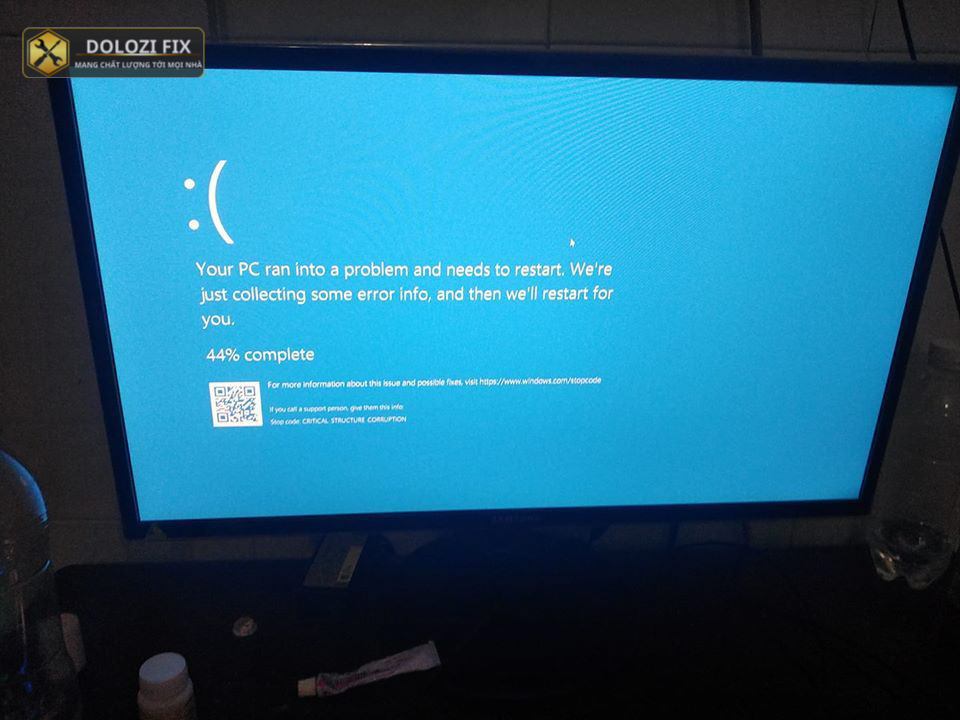
Dấu Hiệu Cần Mang Laptop Đi Sửa
Các dấu hiệu cho thấy bạn cần mang laptop đến trung tâm sửa chữa:
- Pin bị phồng, biến dạng.
- Laptop không nhận pin dù đã thử mọi cách.
- Có mùi cháy khét từ laptop hoặc adapter.
Chọn Trung Tâm Sửa Chữa Uy Tín
Khi chọn trung tâm sửa chữa, bạn nên tìm những địa chỉ uy tín, có đội ngũ kỹ thuật viên chuyên nghiệp và có chế độ bảo hành tốt. Nên tham khảo ý kiến của bạn bè, người thân hoặc tìm kiếm đánh giá trên internet để lựa chọn được nơi sửa chữa tốt nhất.
Kết Luận và Lời Khuyên
Lỗi pin laptop 0% available plugged in là một vấn đề phức tạp, có thể do nhiều nguyên nhân khác nhau. Tuy nhiên, với sự kiên nhẫn và những hướng dẫn chi tiết trong bài viết này, bạn có thể tự mình kiểm tra và khắc phục vấn đề một cách hiệu quả. Quan trọng là bạn cần xác định rõ nguyên nhân gây lỗi để có thể áp dụng đúng phương pháp khắc phục.
Lời Khuyên Sử Dụng Pin Đúng Cách
Để tránh gặp phải các lỗi tương tự trong tương lai, bạn nên:
- Sử dụng bộ sạc chính hãng.
- Không để pin cạn kiệt rồi mới sạc.
- Tránh để laptop ở nơi quá nóng hoặc ẩm ướt.
- Cập nhật driver thường xuyên.
- Định kỳ kiểm tra và bảo dưỡng laptop.
Tổng Kết
Bài viết đã cung cấp cho bạn các thông tin chi tiết về lỗi pin laptop bị cắm điện nhưng không sạc được, từ nguyên nhân gây ra đến các bước khắc phục cụ thể. Hy vọng rằng, với những hướng dẫn này, bạn có thể tự mình giải quyết vấn đề và tiếp tục sử dụng laptop một cách hiệu quả.
Câu hỏi thường gặp
Pin laptop báo 0% do đâu?
Pin laptop báo 0% có thể do lỗi driver, phần cứng, hoặc hệ điều hành.
Kiểm tra sạc laptop thế nào?
Kiểm tra adapter, dây sạc và đèn báo trên adapter.
Cập nhật driver pin ra sao?
Cập nhật trong Device Manager hoặc tải từ trang chủ.
Có cần thay pin laptop không?
Nếu các cách trên không được thì có thể phải thay pin.
Tại sao pin laptop báo 0% cắm sạc?
Do lỗi phần cứng, driver, hoặc phần mềm xung đột.
Cách sửa lỗi pin laptop không sạc?
Kiểm tra sạc, driver, và cân chỉnh pin.
Laptop cắm sạc không lên pin thì sao?
Có thể do lỗi pin, sạc, hoặc driver.
Khắc phục lỗi pin laptop 0% plugged in?
Cập nhật driver, kiểm tra sạc, và cân chỉnh pin.
Nếu bạn gặp bất kỳ khó khăn nào trong quá trình sửa chữa, đừng ngần ngại liên hệ với chúng tôi để được hỗ trợ. Kỹ thuật viên của Dlz Fix luôn sẵn sàng tư vấn và giải quyết mọi vấn đề của bạn.
Thông tin liên hệ:
Dlz Fix
Facebook : https://www.facebook.com/DLZfix247/
Hotline : 0931 842 684
Website : https://dlzfix.com/
Email : dlzfix247@gmail.com
Địa chỉ : Kỹ thuật đến Tận Nơi để sửa chữa.